Contrairement aux applications classiques de partage de vidéos et de photos, Snapchat ne stocke pas les photos ou vidéos que vous envoyez ou recevez de vos amis. Lorsque vous partagez une photo sur Snapchat, vous pouvez décider combien de temps elle s'affichera (1 à 10 secondes). Une fois que le destinataire ouvre la photo ou la vidéo, elle sera supprimée automatiquement une fois le temps défini écoulé.
Comment afficher à nouveau une photo ou une vidéo supprimée sur SnapChat ? Comment accéder à nouveau ou récupérer des photos expirées dans SnapChat ? Voici quelques astuces qui pourraient fonctionner !
Partie 1 : Récupérer des photos/vidéos Snapchat sur Android
Pour beaucoup, le seul moyen de « capturer » et d'enregistrer des photos Snapchat est de prendre une capture d'écran de l'écran de l'appareil Android. Cependant, en faisant des recherches approfondies sur le net, il s'avère que les photos supprimées sur SnapChat se trouvent souvent dans un dossier interne du téléphone. Tous les fichiers reçus se retrouvent dans un fichier avec l'extension .nomedia, ce qui les rend « invisibles ». Ci-dessous, nous voyons où les données Snapchat sont stockées.

L'image ci-dessus montre le dossier où se trouvent les données (et donc aussi les photos/vidéos Snapchat). Si vous ne trouvez pas ce dossier, nous vous recommandons de scanner la mémoire de votre téléphone Android à l'aide d'un programme comme FoneLab pour Android ou dr.fone pour Android.
1. Téléchargez et installez le programme sur votre ordinateur (PC ou Mac)
CLIQUEZ ICI pour accéder à la page de téléchargement à partir de laquelle télécharger et installer le programme.
2. Connectez votre mobile Android à l'ordinateur et activez l'option Débogage USB sur le téléphone
3. Dès que le téléphone est connecté, un écran s'ouvrira dans lequel vous devrez sélectionner le type de données à récupérer. Dans notre cas, sélectionnez "Galerie" e « Photothèque ». Cliquez sur "Suivant" pour lancer l'analyse.
4. À partir de l'écran de l'appareil, autorisez le programme à accéder à la mémoire du téléphone
5. À la fin de l'analyse, vous pourrez voir toutes les photos et vidéos trouvées dans la mémoire du programme. Choisissez les données à récupérer et enfin cliquez sur "Récupérer" pour récupérer des photos / vidéos supprimées de Snapchat.
Partie 2 : Récupérer des photos/vidéos Snapchat sur votre iPhone
Pour ceux qui possèdent un iPhone, en plus de la méthode "screenshot" pour enregistrer des photos ou des vidéos snapchat, il y a le programme Dr.Fone pour iOS qui vous permet de récupérer les données supprimées de l'appareil iOS. Après avoir téléchargé et installé le programme sur votre ordinateur (PC ou Mac), vous devrez y connecter l'iPhone via USB, puis commencer à analyser la mémoire interne à l'aide de dr.fone.
A la fin du scan, accédez à la section PHOTO pour voir toutes les photos (même les photos Snapchat) qui sont encore récupérables. Sélectionnez les photos qui vous intéressent et cliquez sur "Récupérer" pour les enregistrer sur votre ordinateur. En plus de la récupération directe à partir de la mémoire de l'iPhone, vous pouvez également tenter de récupérer des données à partir de sauvegardes iTunes ou iCloud.
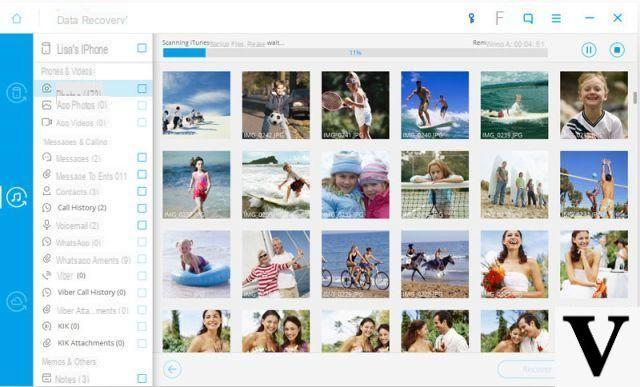
Je veux récupérer mes photos Snapchat supprimées
Récupérer des photos / vidéos supprimées sur SnapChat -




























